Comment modifier l'identifiant et le mot de passe dans dedecms

Après avoir installé le programme dedecms, les « Conseils de sécurité dedecms » nous seront demandés lors de la saisie en arrière-plan. L'un d'eux consiste à modifier le nom d'administrateur par défaut admin et l'utilisateur administrateur. ID de connexion. J'ai essayé de le modifier en arrière-plan, mais je n'ai pu changer que le mot de passe, pas l'ID de l'administrateur. Après de nombreux tests, j'ai trouvé un moyen efficace d'utiliser la base de données pour modifier l'ID et le mot de passe de l'administrateur dedecms.
1. Le répertoire de gestion par défaut est dede, qui doit être renommé immédiatement
2. Il est fortement recommandé que l'attribut du fichier data/common.inc.php soit défini sur 644 (Linux/Unix) ou lu ; -uniquement (NT) ; 3. Le nom de l'administrateur par défaut admin n'a pas été modifié. Il est recommandé de le remplacer par un autre compte de gestion !
La première étape consiste à saisir le phpMyAdmin de la base de données. Si vous ne parvenez pas à saisir, veuillez contacter votre fournisseur d'espace.
Ensuite, recherchez les données de dede_admin et cliquez pour parcourir
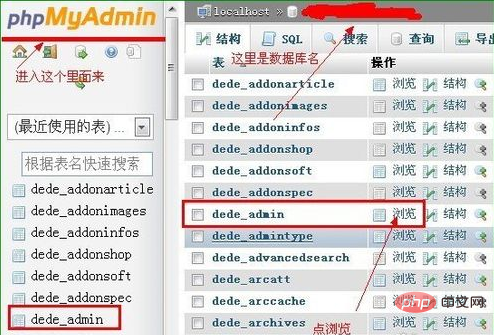
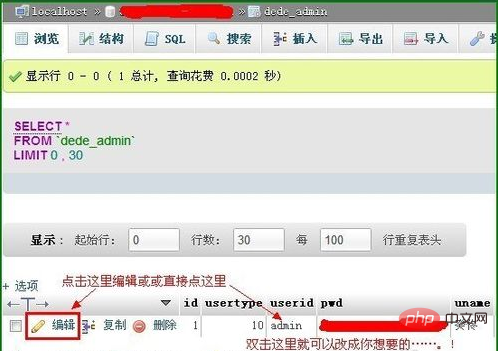
Tutoriel dedecms"
La troisième étape, ce qui précède a modifié l'ID de l'administrateur Dreamweaver, modifions maintenant le mot de passe de l'administrateur Dreamweaver, entrons dans le backend et opérons selon l'image.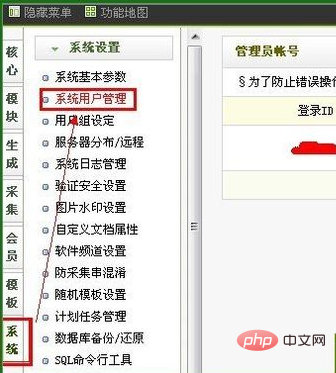
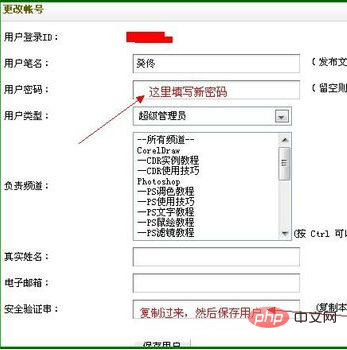
Ce qui précède est le contenu détaillé de. pour plus d'informations, suivez d'autres articles connexes sur le site Web de PHP en chinois!

Outils d'IA chauds

Undresser.AI Undress
Application basée sur l'IA pour créer des photos de nu réalistes

AI Clothes Remover
Outil d'IA en ligne pour supprimer les vêtements des photos.

Undress AI Tool
Images de déshabillage gratuites

Clothoff.io
Dissolvant de vêtements AI

Video Face Swap
Échangez les visages dans n'importe quelle vidéo sans effort grâce à notre outil d'échange de visage AI entièrement gratuit !

Article chaud

Outils chauds

Bloc-notes++7.3.1
Éditeur de code facile à utiliser et gratuit

SublimeText3 version chinoise
Version chinoise, très simple à utiliser

Envoyer Studio 13.0.1
Puissant environnement de développement intégré PHP

Dreamweaver CS6
Outils de développement Web visuel

SublimeText3 version Mac
Logiciel d'édition de code au niveau de Dieu (SublimeText3)

Sujets chauds
 Correction de l'erreur de disque ID d'événement 55, 50, 98, 140 dans l'observateur d'événements
Mar 19, 2024 am 09:43 AM
Correction de l'erreur de disque ID d'événement 55, 50, 98, 140 dans l'observateur d'événements
Mar 19, 2024 am 09:43 AM
Si vous trouvez l'ID d'événement 55, 50, 140 ou 98 dans l'Observateur d'événements de Windows 11/10, ou si vous rencontrez une erreur indiquant que la structure du système de fichiers du disque est endommagée et ne peut pas être utilisée, veuillez suivre le guide ci-dessous pour résoudre le problème. Que signifie l'événement 55, Structure du système de fichiers sur le disque corrompue et inutilisable ? À la session 55, la structure du système de fichiers sur le disque Ntfs est corrompue et inutilisable. Veuillez exécuter l'utilitaire chkMSK sur le volume. Lorsque NTFS ne parvient pas à écrire des données dans le journal des transactions, une erreur avec l'ID d'événement 55 est déclenchée, ce qui empêchera NTFS de terminer l'opération incapable d'écrire les données de transaction. Cette erreur se produit généralement lorsque le système de fichiers est corrompu, probablement en raison de la présence de secteurs défectueux sur le disque ou de l'inadéquation du système de fichiers du sous-système de disque.
 Comment résoudre le problème selon lequel Windows 11 vous demande de saisir le nom d'utilisateur et le mot de passe de l'administrateur pour continuer ?
Apr 11, 2024 am 09:10 AM
Comment résoudre le problème selon lequel Windows 11 vous demande de saisir le nom d'utilisateur et le mot de passe de l'administrateur pour continuer ?
Apr 11, 2024 am 09:10 AM
Lorsque vous utilisez le système Win11, vous rencontrerez parfois une invite vous demandant de saisir le nom d'utilisateur et le mot de passe de l'administrateur. Cet article explique comment gérer cette situation. Méthode 1 : 1. Cliquez sur [Logo Windows], puis appuyez sur [Maj+Redémarrer] pour passer en mode sans échec ou entrez en mode sans échec de cette façon : cliquez sur le menu Démarrer et sélectionnez Paramètres ; Sélectionnez « Mise à jour et sécurité » ; sélectionnez « Redémarrer maintenant » dans « Récupération » après avoir redémarré et saisi les options, sélectionnez - Dépannage - Options avancées - Paramètres de démarrage -&mdash.
 Cet identifiant Apple n'est pas encore utilisé dans l'iTunes Store : correctif
Jun 10, 2024 pm 05:42 PM
Cet identifiant Apple n'est pas encore utilisé dans l'iTunes Store : correctif
Jun 10, 2024 pm 05:42 PM
Lors de la connexion à iTunesStore à l'aide de l'AppleID, cette erreur indiquant "Cet AppleID n'a pas été utilisé dans iTunesStore" peut s'afficher à l'écran. Il n'y a pas de messages d'erreur à craindre, vous pouvez les corriger en suivant ces ensembles de solutions. Correctif 1 – Modifier l'adresse de livraison La principale raison pour laquelle cette invite apparaît dans l'iTunes Store est que vous n'avez pas la bonne adresse dans votre profil AppleID. Étape 1 – Tout d’abord, ouvrez les paramètres iPhone sur votre iPhone. Étape 2 – AppleID doit être au-dessus de tous les autres paramètres. Alors, ouvrez-le. Étape 3 – Une fois sur place, ouvrez l’option « Paiement et expédition ». Étape 4 – Vérifiez votre accès à l'aide de Face ID. étape
 Comment définir le mot de passe WiFi du routeur à l'aide d'un téléphone mobile (en utilisant le téléphone mobile comme outil)
Apr 24, 2024 pm 06:04 PM
Comment définir le mot de passe WiFi du routeur à l'aide d'un téléphone mobile (en utilisant le téléphone mobile comme outil)
Apr 24, 2024 pm 06:04 PM
Les réseaux sans fil sont devenus un élément indispensable de la vie des gens dans le monde numérique d'aujourd'hui. Il est toutefois particulièrement important de protéger la sécurité des réseaux sans fil personnels. Définir un mot de passe fort est essentiel pour garantir que votre réseau WiFi ne puisse pas être piraté par d'autres. Pour assurer la sécurité de votre réseau, cet article vous présentera en détail comment utiliser votre téléphone mobile pour modifier le mot de passe WiFi du routeur. 1. Ouvrez la page de gestion du routeur - Ouvrez la page de gestion du routeur dans le navigateur mobile et saisissez l'adresse IP par défaut du routeur. 2. Entrez le nom d'utilisateur et le mot de passe de l'administrateur - Pour y accéder, entrez le nom d'utilisateur et le mot de passe de l'administrateur corrects dans la page de connexion. 3. Accédez à la page des paramètres sans fil – recherchez et cliquez pour accéder à la page des paramètres sans fil, dans la page de gestion du routeur. 4. Trouvez le Wi-Fi actuel
 Mot de passe incorrect, méfiez-vous de l'avertissement BitLocker
Mar 26, 2024 am 09:41 AM
Mot de passe incorrect, méfiez-vous de l'avertissement BitLocker
Mar 26, 2024 am 09:41 AM
Cet article explique comment résoudre le problème des mots de passe erronés, en particulier la nécessité d'être prudent lors du traitement des avertissements BitLocker. Cet avertissement est déclenché lorsqu'un mot de passe incorrect est saisi plusieurs fois dans BitLocker pour déverrouiller le lecteur. Habituellement, cet avertissement se produit car le système dispose d'une politique qui limite les tentatives de connexion incorrectes (généralement trois tentatives de connexion sont autorisées). Dans ce cas, l'utilisateur recevra un message d'avertissement approprié. Le message d'avertissement complet est le suivant : Le mot de passe saisi est incorrect. Veuillez noter que la saisie continue de mots de passe incorrects entraînera le verrouillage du compte afin de protéger la sécurité de vos données. Si vous devez déverrouiller votre compte, vous devrez utiliser une clé de récupération BitLocker. Le mot de passe est incorrect, méfiez-vous de l'avertissement BitLocker que vous recevez lorsque vous vous connectez à votre ordinateur
 Tutoriel pour changer le mot de passe wifi sur téléphone mobile (opération simple)
Apr 26, 2024 pm 06:25 PM
Tutoriel pour changer le mot de passe wifi sur téléphone mobile (opération simple)
Apr 26, 2024 pm 06:25 PM
Les réseaux sans fil sont devenus un élément indispensable de nos vies avec le développement rapide d'Internet. Afin de protéger les informations personnelles et la sécurité du réseau, il est cependant très important de changer régulièrement votre mot de passe wifi. Pour vous aider à mieux protéger la sécurité de votre réseau domestique, cet article vous présentera un tutoriel détaillé sur la façon d'utiliser votre téléphone mobile pour changer votre mot de passe WiFi. 1. Comprenez l'importance des mots de passe Wi-Fi. Les mots de passe Wi-Fi constituent la première ligne de défense pour protéger les informations personnelles et la sécurité du réseau. À l'ère d'Internet, comprendre son importance permet de mieux comprendre pourquoi vous devez changer régulièrement votre mot de passe. 2. Confirmez que le téléphone est connecté au wifi. Tout d'abord, assurez-vous que le téléphone est connecté au réseau wifi dont vous souhaitez modifier le mot de passe avant de modifier le mot de passe wifi. 3. Ouvrez le menu des paramètres du téléphone et accédez au menu des paramètres du téléphone.
 Que dois-je faire si mon mot de passe Win10 ne répond pas aux exigences de la politique de mot de passe ? Que faire si le mot de passe de mon ordinateur ne répond pas aux exigences de la politique ?
Jun 25, 2024 pm 04:59 PM
Que dois-je faire si mon mot de passe Win10 ne répond pas aux exigences de la politique de mot de passe ? Que faire si le mot de passe de mon ordinateur ne répond pas aux exigences de la politique ?
Jun 25, 2024 pm 04:59 PM
Dans le système Windows 10, la politique de mot de passe est un ensemble de règles de sécurité visant à garantir que les mots de passe définis par les utilisateurs répondent à certaines exigences de force et de complexité. Si le système vous indique que votre mot de passe ne répond pas aux exigences de la politique de mot de passe, cela signifie généralement que votre mot de passe est défini. Le mot de passe ne répond pas aux exigences définies par les normes Microsoft en matière de complexité, de longueur ou de types de caractères, alors comment éviter cela ? Les utilisateurs peuvent trouver directement la politique de mot de passe sous la politique de l'ordinateur local pour effectuer des opérations. Jetons un coup d'œil ci-dessous. Solutions qui ne sont pas conformes aux spécifications de la politique de mot de passe : Modifier la longueur du mot de passe : Selon les exigences de la politique de mot de passe, nous pouvons essayer d'augmenter la longueur du mot de passe, par exemple en changeant le mot de passe d'origine à 6 chiffres en 8 chiffres ou plus. Ajoutez des caractères spéciaux : les politiques de mot de passe nécessitent souvent l'inclusion de caractères spéciaux tels que @, #, $, etc. je
 Comment définir un mot de passe pour Excel
Mar 21, 2024 am 09:00 AM
Comment définir un mot de passe pour Excel
Mar 21, 2024 am 09:00 AM
Il y a quelques jours, mon cousin est venu me voir pour se plaindre qu'il avait travaillé dur pour créer beaucoup de données avec Excel, mais qu'elles avaient ensuite été modifiées par ses collègues. Il ne connaissait pas la situation à l'époque. son patron, il a été grondé. C'est vraiment frustrant. Certaines personnes ne vous aiment tout simplement pas et veulent délibérément vous punir. Après avoir quitté l'école et entré dans la société, vous constaterez que de plus en plus de gens vous poignardent dans le dos. En plus de quelques mots de réconfort à mon cousin, j'ai également donné un conseil à mon cousin. Si vous avez peur de rencontrer à nouveau une telle chose à l'avenir, définissez un mot de passe pour le formulaire Excel afin que personne ne puisse l'ouvrir sauf. toi. Internautes, si vous craignez que votre feuille de calcul Excel soit secrètement modifiée par d'autres, vous devez également définir un mot de passe. Comment définir un mot de passe pour le formulaire de mot de passe Excel ? Venez avec moi pour le découvrir ! 1.






